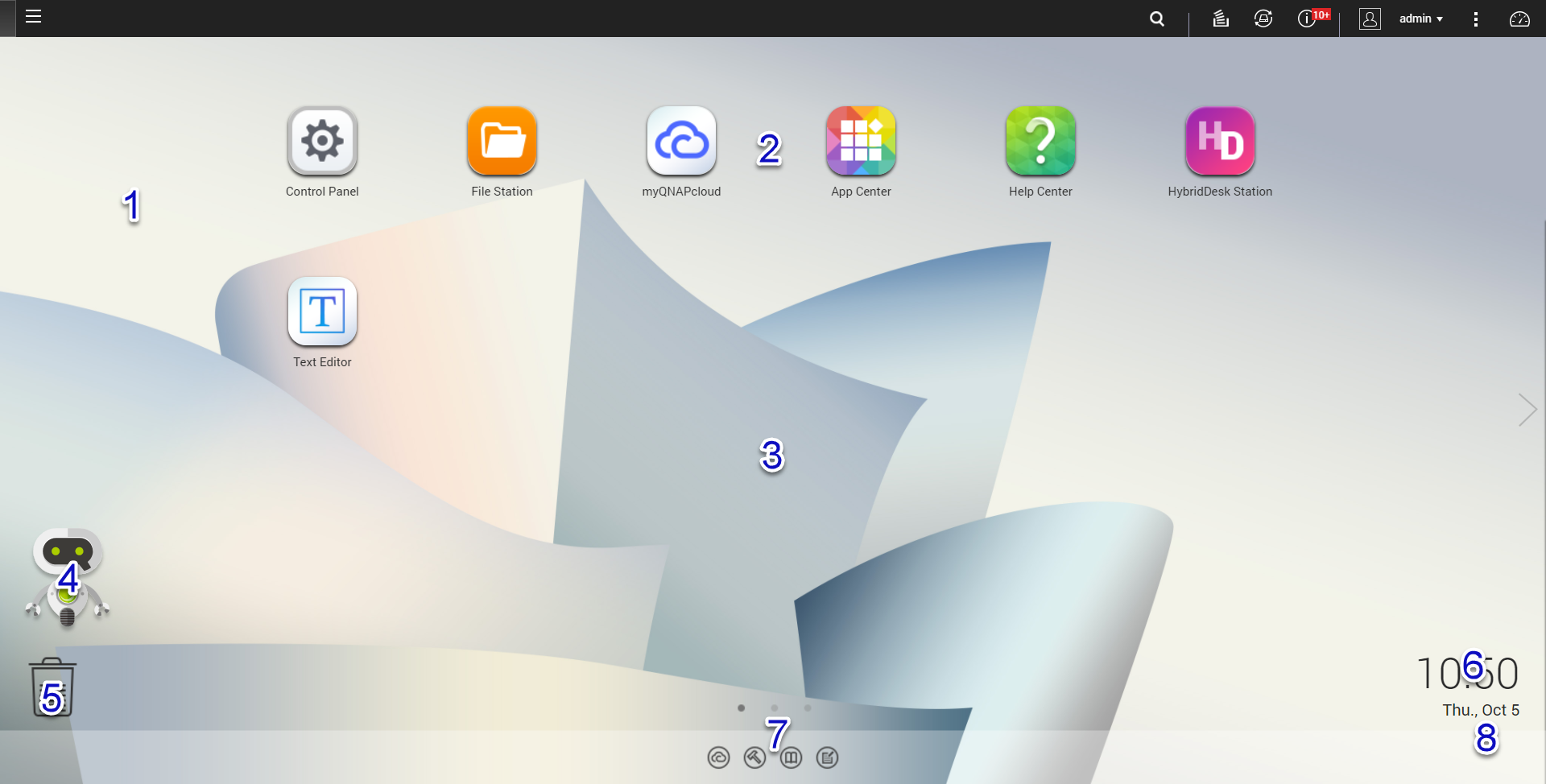
№ |
Элемент |
Описание |
Возможные действия пользователя |
|---|---|---|---|
1 |
Обои |
Это цифровое изображение, которое используется как фоновый рисунок для рабочего стола QTS. Пользователи могут выбрать вариант из предлагаемых обоев или использовать собственного изображение |
Измените обои в окне Параметры. |
2 |
Значки ярлыков |
Открывают приложение или служебную программу. При установке приложения QTS автоматически создает ярлык на рабочем столе. Ниже указаны ярлыки по умолчанию.
|
|
3 |
Рабочий стол |
В этой области находятся открытые служебные программы системы и приложения. Рабочий стол состоит из трех отдельных экранов. |
Нажмите < или >, чтобы перейти к другому рабочему столу. |
4 |
Qboost |
Позволяет управлять потреблением ресурсов памяти и отслеживать этот расход. |
|
5 |
Корзина |
Здесь можно просмотреть список файлов, которые были помещены текущим активным пользователем в корзину. В следующих приложениях предоставляется возможность выбрать, что будет происходить с файлами после их удаления: будут ли они удалены на навсегда или перемещены в корзину.
|
|
6 |
Дата и время |
Будут показаны дата и время, указанные пользователем во время установки операционной системы. |
Нет |
7 |
Панель ссылок |
Выводятся ссылки на страницы загрузки myQNAPcloud, служебных программ и приложений, на каналы обратной связи и службу поддержки. |
Нажмите одну из указанных ниже кнопок.
|
8 |
Уведомления |
Уведомляют пользователя о важных системных событиях, где требуются или не требуются какие-либо действия от пользователя. Уведомления отображаются в левом правом углу рабочего стола. |
Щелкните уведомление, чтобы открыть соответствующую служебную программу или приложение. |
 или
или  , чтобы вывести на экран состояние памяти и открыть панель Qboost.
, чтобы вывести на экран состояние памяти и открыть панель Qboost. , чтобы открыть экран
, чтобы открыть экран  . Откроется веб-сайт myQNAPcloud в другой вкладке браузера
. Откроется веб-сайт myQNAPcloud в другой вкладке браузера . Откроется страница загрузки мобильных приложений и служебных программ
. Откроется страница загрузки мобильных приложений и служебных программ . Вызов ссылок на QNAP Wiki, форум QNAP и портал поддержки клиентов
. Вызов ссылок на QNAP Wiki, форум QNAP и портал поддержки клиентов . Откроется программа службы поддержки.
. Откроется программа службы поддержки.